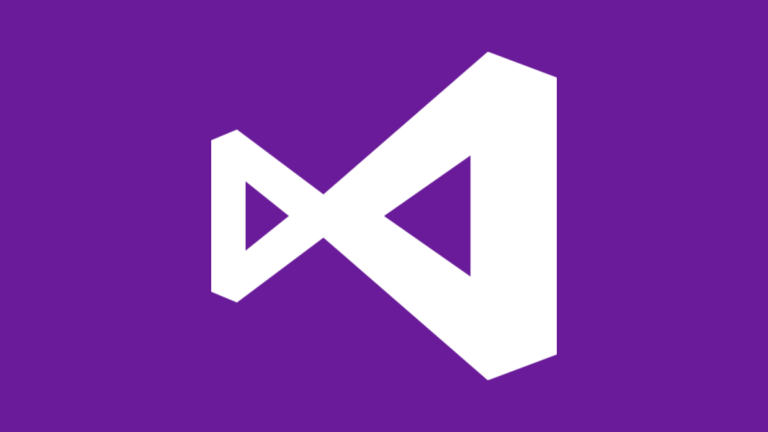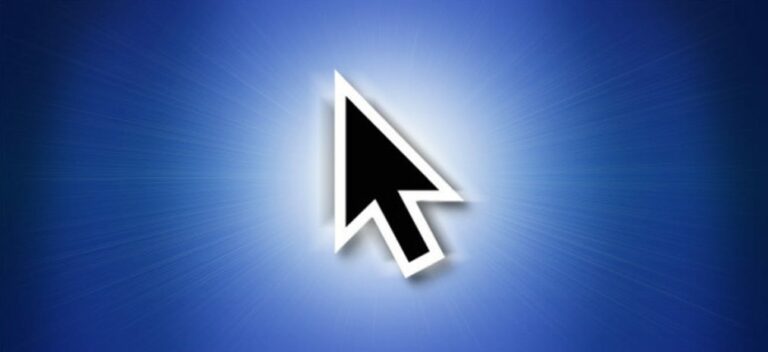Как удалить книги и документы из библиотеки Kindle
 Дин Бертонсель / ShutterstockВаш Kindle может содержать тысячи книг и документов, и все они могут быть синхронизированы между вашими устройствами. Но если вы хотите, чтобы ваша библиотека Kindle была организована, вы можете удалить некоторые файлы с вашего Kindle.
Дин Бертонсель / ShutterstockВаш Kindle может содержать тысячи книг и документов, и все они могут быть синхронизированы между вашими устройствами. Но если вы хотите, чтобы ваша библиотека Kindle была организована, вы можете удалить некоторые файлы с вашего Kindle.
Вы можете удалить загруженную книгу со своего устройства Kindle или безвозвратно удалить заголовок из библиотеки Kindle. После окончательного удаления книги она удаляется из вашей учетной записи и требует новой покупки, если вы хотите снова получить к ней доступ.
Удалите книги или документы с вашего Kindle
Вы можете удалить загруженную книгу или навсегда удалить книгу из устройства для чтения электронных книг Kindle. Это работает на каждой модели Kindle, включая базовую модель Kindle, Kindle Paperwhite, Kindle Voyage и Kindle Oasis.
Программы для Windows, мобильные приложения, игры - ВСЁ БЕСПЛАТНО, в нашем закрытом телеграмм канале - Подписывайтесь:)
Чтобы начать, сначала включите Kindle и коснитесь заголовка раздела «Ваша библиотека».

Найдите книгу, которую хотите удалить. Здесь коснитесь трехточечного значка меню в правом нижнем углу обложки книги (вы также можете нажать и удерживать обложку книги).

Вы можете либо удалить загрузку электронной книги с устройства, либо удалить ее навсегда из своей учетной записи Kindle.

Чтобы удалить загрузку, выберите опцию «Удалить загрузку». Если электронная книга была куплена на Amazon, файл электронной книги будет немедленно удален с вашего Kindle, но вы все равно увидите обложку электронной книги в своей библиотеке.
Если электронная книга или документ были добавлены в вашу учетную запись Amazon с помощью Caliber или любого другого метода, вы увидите всплывающее сообщение с вопросом, действительно ли вы хотите удалить книгу. Здесь нажмите кнопку «Удалить». Книга исчезнет с вашего устройства Kindle.

Кроме того, вы можете выбрать опцию «Удалить навсегда» в меню книги, чтобы навсегда удалить электронную книгу из библиотеки Kindle.
Во всплывающем сообщении выберите вариант «Да, удалить» для подтверждения.

Теперь электронная книга исчезнет с вашего устройства Kindle и вашей библиотеки Amazon.
Безвозвратно удалить книги из библиотеки Kindle Online
Если у вас нет доступа к устройству Kindle, вы можете удалить книги из своей библиотеки Kindle с помощью веб-сайта Amazon. Вы можете сделать это для книг, приобретенных в Amazon Kindle, а также для документов, которые вы загрузили в свою учетную запись Kindle.
Для начала откройте Сайт Amazon и войдите в систему с учетной записью, которую вы используете на своем устройстве Kindle. На верхней панели инструментов наведите указатель мыши на раздел «Учетная запись и списки» и нажмите «Управление контентом и устройствами».

Вы увидите все свои покупки Kindle на вкладке «Контент». Если вы хотите переключиться на просмотр документов, щелкните раскрывающееся меню рядом с разделом «Показать» и выберите параметр «Документы».

Теперь найдите книгу или документ, которые вы хотите удалить из своей библиотеки Kindle, и нажмите кнопку меню с тремя точками рядом с ней.

В меню выберите опцию «Удалить».

Во всплывающем окне нажмите «Да, удалить навсегда», чтобы удалить книгу или документ из библиотеки Kindle.

Книга будет удалена из вашего аккаунта Amazon. Вы можете повторить процесс, чтобы удалить больше книг.
Любите выделять объекты на Kindle? Вот как вы можете создать резервную копию и экспортировать все ваши основные моменты и заметки Kindle.
Программы для Windows, мобильные приложения, игры - ВСЁ БЕСПЛАТНО, в нашем закрытом телеграмм канале - Подписывайтесь:)